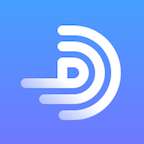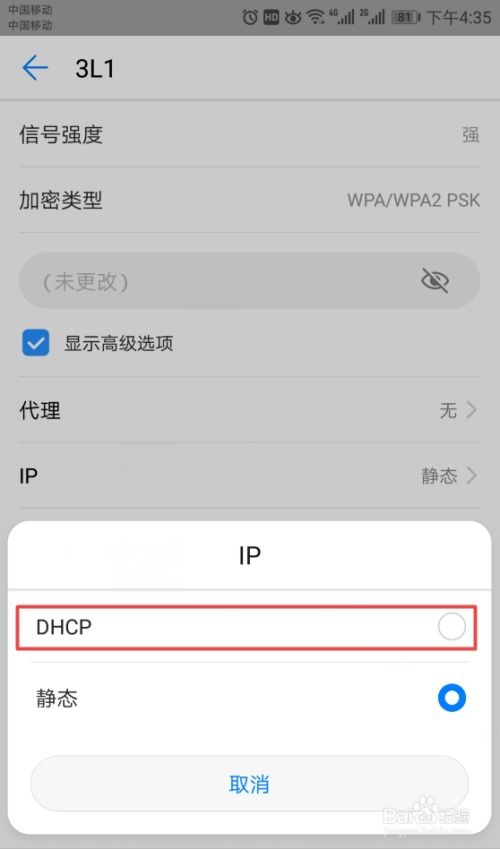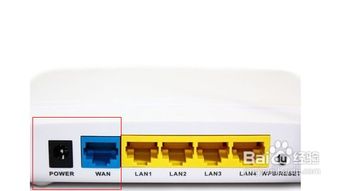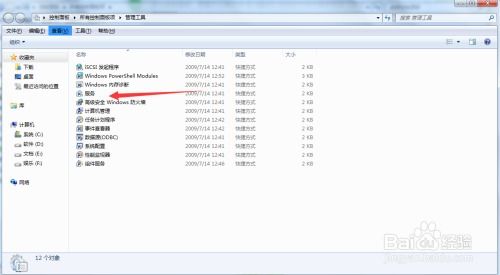路由器设置好后无法上网怎么办?
当您的路由器设置好了却上不了网时,这确实是一个令人沮丧的问题。不过,别担心,以下是一些详细的解决步骤和建议,帮助您排查并解决这个问题。

首先,确保您的路由器已经正确连接。这包括检查路由器的电源线是否插好,并且路由器已经正常启动。同时,确认路由器与宽带猫(或光猫)之间的网线连接是否牢固,没有松动或损坏。如果使用的是无线连接,确保您的设备已经连接到正确的WiFi网络,并且信号强度良好。
接下来,您可以尝试以下步骤来解决无法上网的问题:
一、检查宽带服务是否正常
1. 确认宽带费用是否已缴纳,避免因欠费导致宽带服务中断。
2. 尝试重启宽带猫(或光猫),有时设备长时间运行后可能会出现故障,重启可以恢复其正常工作。
3. 检查宽带猫(或光猫)上的指示灯状态,确保各指示灯显示正常。如果某个指示灯一直闪烁或熄灭,可能是设备出现故障或网络连接有问题。
二、检查路由器设置
1. 确认路由器已经正确设置IP地址、子网掩码、网关和DNS服务器等参数。这些参数通常由宽带服务提供商提供,或者可以在宽带猫(或光猫)的背面标签上找到。
2. 检查路由器的无线设置,确保无线功能已经开启,并且无线信号名称(SSID)和密码已经正确设置。如果您更改了无线密码,请确保所有设备都已经更新到新的密码。
3. 尝试重置路由器到出厂设置,然后重新进行设置。请注意,这将清除所有之前的配置和设置,因此请确保您已经备份了任何需要的配置信息。
三、检查网络设备和连接
1. 尝试使用其他设备(如电脑、手机或平板)连接到路由器,看是否能够正常上网。这可以帮助您确定问题是否出在路由器上,还是某个特定设备上的问题。
2. 如果使用有线连接,请检查网线是否损坏或老化。您可以尝试更换一根新的网线来测试。
3. 检查设备的网络设置,确保没有禁用网络适配器或禁用相关的网络服务。
四、检查防火墙和安全设置
1. 检查路由器的防火墙设置,确保没有阻止您的设备访问互联网。有时,路由器的防火墙可能会误判并阻止某些合法的网络请求。
2. 检查电脑或其他设备的防火墙设置,确保它们没有阻止路由器的访问。您可以尝试暂时禁用防火墙来测试网络连接是否恢复正常。
五、更新固件和软件
1. 检查路由器是否有可用的固件更新。有时,制造商会发布固件更新来修复已知的问题或改进设备的性能。您可以访问路由器的制造商网站来查找并下载最新的固件更新。
2. 更新您的操作系统和浏览器到最新版本。这可以确保您的设备具有最新的安全补丁和功能改进,有助于解决可能的兼容性问题。
六、使用网络诊断工具
1. 在您的电脑上使用网络诊断工具来检查网络连接问题。这些工具可以帮助您识别并解决常见的网络问题,如DNS解析失败、IP地址冲突等。
2. 您可以尝试使用ping命令来测试与路由器或互联网上的其他服务器的连接情况。如果无法ping通路由器或服务器,则可能是网络连接存在问题。
七、联系技术支持
如果您尝试了以上所有步骤仍然无法解决问题,那么可能是时候联系您的宽带服务提供商或路由器的制造商技术支持了。他们可以提供更专业的帮助和指导,帮助您解决无法上网的问题。
在联系技术支持之前,请准备好以下信息以便他们更好地了解您的问题:
您的宽带服务提供商和账户信息
路由器的型号和固件版本
您已经尝试过的解决步骤和结果
您的设备型号和操作系统版本
此外,以下是一些额外的建议,有助于您避免未来出现类似的问题:
1. 定期更新您的路由器固件和操作系统,以确保设备具有最新的安全补丁和功能改进。
2. 避免使用过于简单的WiFi密码,以防止未经授权的访问和网络安全问题。
3. 定期检查您的网络设备和连接,确保它们运行正常并且没有损坏或老化。
4. 如果您经常需要连接多个设备到互联网,可以考虑购买一台性能更好的路由器来满足您的需求。
总之,当您的路由器设置好了却上不了网时,不要慌张。按照以上步骤逐一排查问题,并尝试相应的解决方法。相信您很快就能够恢复网络连接并享受畅快的网络体验了。
- 上一篇: 如何有效投诉中通快递服务
- 下一篇: 解锁英雄联盟英雄成就7级:攻略与秘籍
-
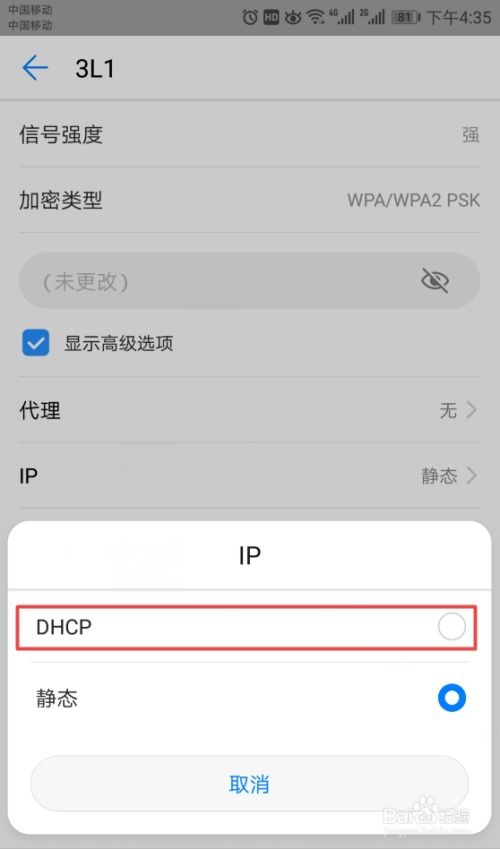 手机连上WiFi却无法上网怎么办?资讯攻略02-28
手机连上WiFi却无法上网怎么办?资讯攻略02-28 -
 路由器无法上网该怎么办?资讯攻略01-09
路由器无法上网该怎么办?资讯攻略01-09 -
 路由器无法上网?快速解决指南!资讯攻略11-28
路由器无法上网?快速解决指南!资讯攻略11-28 -
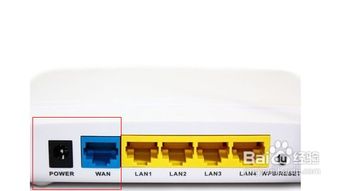 路由器有信号却无法上网?快速解决方法来了!资讯攻略12-06
路由器有信号却无法上网?快速解决方法来了!资讯攻略12-06 -
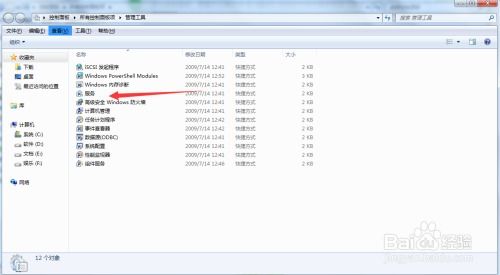 解决'正在获取网络地址'导致无法上网的问题资讯攻略12-03
解决'正在获取网络地址'导致无法上网的问题资讯攻略12-03 -
 揭秘:手机WLAN已连接却无法上网的真相!资讯攻略11-21
揭秘:手机WLAN已连接却无法上网的真相!资讯攻略11-21